Mulai Dengan Website Builder v7
CATATAN: Artikel ini untuk Website Builder versi 7. Versi Anda muncul di bagian teratas layar ketika Anda masuk ke akun Website Builder Anda. Tidak menggunakan versi 7? Cari artikel Website Builder versi 6.
Anda harus online, dan kami disini dapat membantunya. Website Builder v7 dengan alat pembuat situs web yang mudah digunakan tidak mengharuskan Anda memiliki keahlian teknik atau pengalaman pengkodean. Pilih dari ratusan tema profesional dengan konten dan gambar tempat penampungan dan dapatkan online bisnis Anda kurang dari 5 menit.
Untuk mulai dengan Website Builder v7
- Masuklah ke Manajer Akun Anda.
- Di daftar Produk Anda, klik Website Builder, dan kemudian dekat dengan akun Website Builder yang ingin Anda gunakan, klik Luncurkan.
- Pilih domain dari akun Anda, masukkan nama domain terdaftar di tempat lain, atau buat subdomain dengan menggunakan domain di akun Anda untuk situs web Anda, dan kemudian klik OK.
CATATAN: Jika akun Anda otomatis dikonfigurasikan, Anda dapat lewati langkah ini.
- Letakkan tema yang ingin Anda gunakan untuk situs web Anda, dan kemudian klik Pilih Tema. (Jika Anda mengamati penunjuk pada gambar gambar kecil lalu klik Layar Penuh, Anda dapatkan tampilan yang lebih baik di desain tema tersebut.)
CATATAN: Setiap tema memiliki nilai tambah dan kurang, serta membutuhkan waktu selama dua hari sebelum dapat mengetahui tema tersebut pas dengan kebutuhan Anda. Ketika Anda mengganti tema Anda kapan saja, tidak ada teks atau gambar yang ditambahkan akan disimpan. Agar jangan menggores ketika mengganti tema, Anda mungkin harus "test drive" suatu tema pada teks atau gambar yang Anda miliki sampai Anda pasti menginginkannya.
- Di halaman Tetapkan, masukkan nama bisnis dan alamat email kontak Anda. Optional, Anda dapat menambah informasi lain yang akan membantu kami mendapatkan bisnis Anda yang diperoleh oleh pelanggan kami:
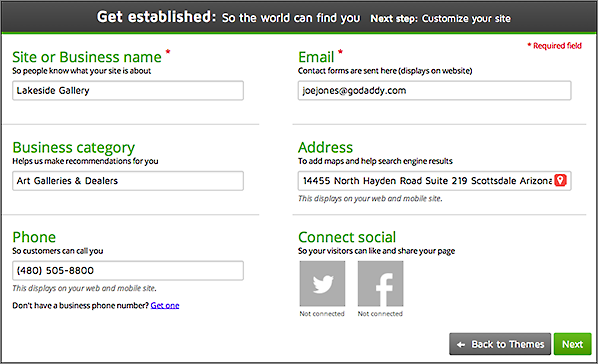
- Kategori Bisnis: Pilih kategori yang menjelaskan terbaik sesuai jenis bisnis Anda.
- Alamat: Alamat dengan mudah dapat membuat peta lokasi Anda yang membantu pendaftaran Anda muncul di hasil pencarian lokasi.
- Telepon: Anda dapat memasukkan nomor telepon bisnis kini Anda. Atau Anda dapat klik Dapatkan untuk memesan nomor gratis dengan harga esktra yang menghubungkan pelanggan dengan nomor yang ada. (Ini adalah layanan telepon berbasis awan yand diberikan oleh MightyCall, sebagai mitra GoDaddy. Jika Anda perlu bantuan MightyCall, kirimkan email kepada mereka atau panggil melalui telepon 1-888-256-8312.)
- Hubungan sosial: Anda dapat juga menghubungi akun Facebook dan/atau Twitter Anda dengan situs web Anda.
- Bila sudah selesai, klik Berikutnya.
- Jika ini adalah yang pertama kali Anda mengonfigurasi Website Builder v7, kami perlihatkan kepada Anda gambaran keseluruhan video singkat pada alatnya. Bila Anda sudah siap, klik Tutup Video untuk mulai membuat situs Anda. (Kerja Anda dengan otomatis tersimpan ketika Anda pergi.)
- Bila Anda sudah siap, klikTerbitkan untuk memperlihatkan situs Anda ke dunia luar.
CATATAN: Prestasi! Sekarang mari kita mulai Adding and Editing Text. Untuk mendapatkan daftar terkait tugas utama Website Builder v7, lihat Using Website Builder.